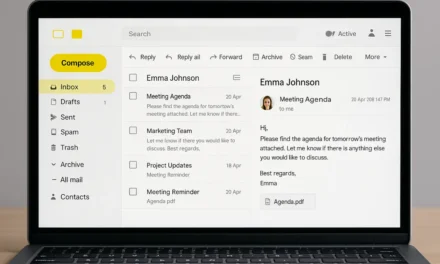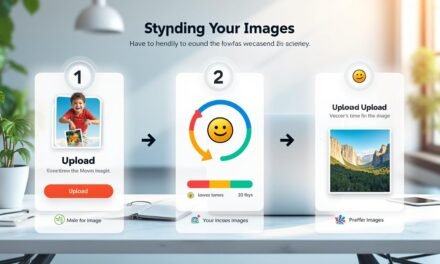Imagine un monde où ton ordinateur, cette boîte pleine de mystères technologiques, fonctionne toujours à merveille. Malheureusement, lorsque des fichiers système Windows critiques deviennent corrompus ou manquent à l’appel, cette harmonie peut être rompue.
?️ C’est ici que l’outil System File Checker, ou SFC, entre en scène pour restaurer l’ordre. Dans cet article, nous allons explorer les erreurs fréquentes du Vérificateur de fichiers système et comment les résoudre efficacement.
Embarque avec nous pour découvrir des solutions pratiques qui redonneront à ton PC sa pleine capacité opérationnelle. Au fil de cet article, des noms comme Microsoft, AVG, Ashampoo, et bien d’autres viendront enrichir notre plongée dans cet univers fascinant.
Prêts à découvrir ces outils moins connus mais ô combien indispensables ?
Erreurs communes du System File Checker et comment les surmonter
Lorsque SFC est évoqué, on parle souvent d’un outil miracle capable de sauver des systèmes informatiques d’une débâcle complète. Pourtant, comme tout outil, il a ses limites et ses caprices. Parfois, il retourne des messages frustrants qui ne livrent pas clairement pourquoi la correction tant espérée n’a pas eu lieu. Parmi ces erreurs fréquentes, la plus courante est sans doute le message indiquant que « SFC a détecté des fichiers corrompus mais n’a pas pu en réparer certains » :
- ?️ Solution : Dans ces cas-là, il est conseillé d’utiliser DISM (Deployment Image Servicing and Management) pour venir à bout des résistances. Cet outil va plus loin et répare l’image système sous-jacente pour donner ensuite à SFC toutes les chances de réussir son intervention.
- ? Chercher les solutions : Parfois, les utilisateurs doivent inspecter manuellement le fichier SBS.log pour repérer le fichier corrompu.
Une autre erreur fréquente est liée au mauvais appel de commande dans l’invite de commande. Quand on oublie de l’exécuter en tant qu’administrateur, le résultat peut être frustrant. Il est impératif de s’assurer que l’invite démarre avec des privilèges élevés :
| Erreur | Signification | Solution |
|---|---|---|
| SFC ne peut pas réparer | Absence de permission | Exécuter CMD en mode administrateur |
| DISM requis | Corruption au niveau de l’image | Lancer DISM avant SFC |
Certains problèmes techniques peuvent rendre la tâche plus complexe, mais ces outils sont conçus pour nous aider à naviguer au travers de ces eaux tumultueuses. Pour plus de conseils, voici quelques outils complémentaires : Reimage, System Mechanic, et Piriform qui peuvent également détecter, nettoyer et optimiser d’autres problème de performance. Personne ne veut être laissé dans l’ignorance d’un dysfonctionnement système, et avec ces conseils, l’anxiété entourant les erreurs de SFC devrait s’atténuer.

Exécuter correctement SFC et DISM : étapes pratiques
Lancer SFC ou DISM de manière efficace implique un protocole précis, qui peut sembler intimidant au départ mais devient une seconde nature avec le temps. Le tout est de savoir par où commencer et quelles étapes suivre méthodiquement :
1. ❗️ Exécuter l’invite de commande en tant qu’administrateur : Une étape cruciale pour prévenir les erreurs de permissions. Cherche cmd, clique-droit pour sélectionner « Exécuter en tant qu’administrateur ».
2. Exécuter DISM : Avant même de lancer SFC, assure-toi que DISM s’occupe de l’intégrité de l’image Windows. Utilise la commande :
DISM.exe /Online /Cleanup-image /Restorehealth
3. ?
Lancer SFC : Avec une invite toujours ouverte, tape sfc /scannow. Ce processus peut prendre du temps, alors patience est de mise.
| Étape | Description |
|---|---|
| 1 | Ouvrir CMD en mode admin |
| 2 | Lancer DISM pour préparer SFC |
| 3 | Exécuter sfc /scannow |
En suivant ces étapes, tu pourras non seulement vérifier mais également réparer la plupart des corruptions. Pour les utilisateurs qui trouvent toujours des résistances, se tourner vers des solutions comme Acronis ou faire appel à des experts peut être la prochaine étape.
Utiliser des outils complémentaires pour optimiser la réparation de SFC
Tandis que SFC et DISM sont de puissants atouts pour l’intégrité du système, ils ne peuvent pas gérer toutes les situations de maintenance. Voilà où les autres outils logiciels tels que CCleaner, Malwarebytes, ou encore System Mechanic entrent en jeu.
? CCleaner est bien connu pour le nettoyage en profondeur du registre et la suppression des fichiers temporaires encombrants. Cet outil permet d’améliorer la performance en offrant un environnement plus stable à SFC pour fonctionner efficacement.
?️ Malwarebytes, en revanche, cible spécifiquement les malwares qui perturbent le système, garantissant que la corruption de fichiers n’est pas due à une activité malveillante.
- RICHE : Réduit les erreurs relatives au système en supprimant les logiciels indésirables.
- ? PRATIQUE : Élimine les fichiers junk qui peuvent complexifier les réparations.
- PROTECTEUR : Offre une couche de défense, optimisant SFC.
Cherche également Ashampoo et WinRAR pour compresser les fichiers, ce qui peut aider en cas de limitations d’espace disque cruciales pendant les examens SFC. En utilisant ces outils en tandem, non seulement tu restaurerais ton système, mais tu le renforcerais contre les futures assauts de corruptions.
Les meilleures pratiques pour maintenir SFC efficace dans le temps
Avec le temps et l’usage, tout système peut montrer des signes de fatigue. Toutefois, adopter quelques pratiques régulières peut permettre d’optimiser la longévité et la performance de SFC :
1. Mettre régulièrement à jour Windows
Souvent, les mises à jour contiennent des correctifs qui améliorent la robustesse de SFC. Un système à jour est un système mieux protégé et plus performant. Microsoft fournit régulièrement de tels correctifs et les ignorer pourrait laisser des arrière-ports béants pour les corruptions.
2. Analyser régulièrement le registre
Voici où Piriform, le créateur de CCleaner, excelle. En nettoyant régulièrement le registre, on réduit les erreurs critiques pouvant fausser les diagnostics de SFC.
Un registre sain permet des vérifications plus rapides et moins de faux faux-positifs. Consulte des guides détaillés sur Bardimin pour comprendre comment l’optimisation de registre influence SFC.
3. Surveiller les logiciels installés
Le poids des applications tierces est la principale cause de ralentissements. Certains programmes, bien que séduisants, peuvent encombrer le système. Utilise des solutions comme AVG pour surveiller et identifier les résidus de logiciels qui pourraient détourner l’attention de SFC loin des fichiers critiques.
Rappelle-toi, la clé est la persistance. ?
Pareil aux objectifs professionnels, le maintenir sur le long terme requiert une attention continue. En 2025, alors que la technologie ne cesse d’évoluer, garder ton PC en bon état de fonctionnement est plus essentiel que jamais.
Basé sur ces pratiques, tu peux naviguer en toute confiance dans cet espace numérique vaste et en constante évolution.
FAQ : Réponses à tes questions pressantes sur SFC et DISM
- ? Quand devrais-je utiliser SFC ?
Lorsqu’il y a des erreurs système inexplicables, des pages bleues ou des fichiers manquants. SFC répare des fichiers critiques qui peuvent être effacés ou endommagés.
- ?️ Que faire si SFC échoue ?
Utilise DISM pour réparer l’image de ton système puis réexécute SFC. Le duo fonctionne souvent mieux que l’un des outils seul.
- ? Y a-t-il des précautions à prendre lors de l’exécution de DISM ?
Assure-toi d’une bonne connexion internet pour accéder aux fichiers nécessaires à partir de Windows Update, et évite d’interrompre le processus en cours.